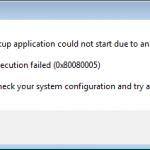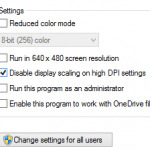DATA_COHERENCY_EXCEPTIONエラーは通常、オペレーティングシステムおよびコンピュータにインストールされたハードウェア間の競合が原因で発生します。
| バイ Mark Beare |
|
|
| バイ Mark Beare |
|
|
CRYPTO_SELF_TEST_FAILUREは通常、コンピュータ上のソフトウェアの競合が原因で発生します。ここに表示されないエラーを停止する方法です。
| バイ Mark Beare |
|
|
CNSS_FILE_SYSTEM_FILTERブルースクリーンエラーは、一般的にメモリの問題が原因で発生します。ここで起こってからこのエラーを停止する方法です。
| バイ Mark Beare |
|
|
Windows Vista、XP、2000、およびWindows 7および8の初期化処理中に、CHIPSET_DETECTED_ERROR BSOD(Blue Screen of Death)エラーが表示されることがあります。これは、オペレーティングシステムがI / O(入力/出力)システムとシステムメモリに保存されます。 I / Oデバイスとプロセッサ間の通信やその他のサービスを処理するチップセットがエラーを検出したときに発生します。これにより、コンピュータの自動シャットダウンが行われ、保存されていない作業によるデータの破損や損失の可能性が排除されます。 BSODエラーの原因となった要因には、デバイスドライバの不備、互換性のないもの、最近インストールされたハードウェア、換気不良によるコンピュータの過熱などがあります。 このBSODエラーは、CHIPSET_DETECTED_ERRORおよび “STOP 0x000000B9″とも呼ばれ、Windowsの一部のユーザーはこのエラーを報告しています。このエラーは通常、システムの初期化中に画面に表示されます。 ベンチレーションシステムをチェックして、CHIPSET DETECTED ERROR BSODエラーを解決できます。これは特に、システムがウォームアップした後にエラーが発生し、コールドシステムをオンにしたときにエラーが表示されない場合に重要です。コンピュータの背面と側面にある排気ファンを確認するには、手を排気口の近くに置きます。暖かい空気が一貫して流れるように感じるはずです。空気が暑い場合や空気の流れがない場合は、ファンを清掃または交換して換気を改善し、過熱を防止します。 ここでは、 暖房からあなたのコンピュータを停止する方法についてより深く掘り下げて書いた記事があります 。 また、Microsoftハードウェア互換性リストを再起動してチェックして、最近インストールされたドライバとハードウェアが使用しているオペレーティングシステムのバージョンと互換性があることを確認して、BSODエラーを解決することもできます。お使いのオペレーティングシステムと互換性のないデバイスやドライバを削除して交換する必要があります。
| バイ Mark Beare |
|
|
CRITICAL_STRUCTURE_CORRUPTIONは通常、コンピュータをOBハードウェアの競合が原因で発生します。ここでそれを修正する方法です。
| バイ Mark Beare |
|
|
Windows VistaおよびXP、およびWindows 7および8の初期化プロセス中に、CRITICAL_INITIALIZATION_FAILURE BSOD(死のブルースクリーン)エラーが表示されることがあります。このエラーは、通常、クリティカルファイルの初期化でオペレーティングシステムによって問題が発生した場合に表示されます。システムを再起動状態にします。このエラーにより、コンピュータの自動シャットダウンが行われ、破損や未保存データの損失を防ぐことができます。 このBSODエラーは、通常、不安定なレジストリシステムまたは破損したシステムファイル(起動エラーを引き起こす)などの破損したファイルのために発生します。システムファイルの損傷は、通常、プログラムの不完全なアンインストール、ソフトウェアの不完全インストール、マルウェアやスパイウェアの攻撃からのシステムの回復、アプリケーションやデバイスの削除に不適切な方法を使用することによって発生します。 このBSODエラーは、CRITICAL_INITIALIZATION_FAILUREおよび “STOP 0x0000013D”とも呼ばれ、Windowsの一部のユーザーがこのエラーを報告しています。このエラーは通常、システムの初期化中に画面に表示されます。 最新のデバイスドライバをインストールすることにより、CRITICAL_INITIALIZATION_FAILURE BSODエラーを解決できます。ドライバのアップデートの可用性は、製造元の公式ダウンロードサイトから確認できます。ビデオおよびチップセットドライバの場合は、AMD、ATI、Intel、およびNvidiaのダウンロードサイトから適切なバージョンおよびアップデートされたバージョンをダウンロードできます。最新のドライバをインストールすると、エラーを修正するのに役立ちます。あるいは、 Driver Reviverを使用してドライバを簡単に素早く更新することができます。 マイクロソフトからのソフトウェア更新をインストールすることも、このエラーを解決するのに役立ちます。手動で更新プログラムをインストールするには、Internet Explorer(IE)を開き、[安全性とWindows Update]をクリックし、画面に表示される指示と指示に従います。 IE 7またはそれ以前のバージョンを使用している場合は、ブラウザを開き、[ツール]、[Windows Update]の順にクリックします。クリティカルおよびクリティカルでないソフトウェアアップデートをインストールする必要があります。
| バイ Mark Beare |
|
|
CONFIG_LIST_FAILEDエラーは通常、不良メモリか悪いのハードドライブが原因で発生します。詳細はこちらをご覧ください。
| バイ Mark Beare |
|
|
CONFIG_INITIALIZATION_FAILEDエラーは通常、壊れたWindowsのレジストリが原因で発生します。ここで起こってからこのエラーを停止する方法です。
| バイ Mark Beare |
|
|
CLOCK_WATCHDOG_TIMEOUTブルースクリーンは、ソフトウェアまたはハードウェアの競合が原因で発生します。ここでは、この問題を修正する方法です。
| バイ Mark Beare |
|
|
CO_E_SERVER_EXEC_FAILUREブルースクリーンは通常、サーバ上で見られるものです。ここでは、このエラーの詳細とどのように修正するかです。
| バイ Mark Beare |
|
|
CRITICAL_SERVICE_FAILEDエラーは通常、使用しているオペレーティングシステムと互換性がありませんお使いのコンピュータのハードウェアの一部が原因で発生します。
| バイ Mark Beare |
|
|
CRITICAL_OBJECT_TERMINATIONは通常、ハードウェアの競合が原因で発生します。ここで起こってからこのエラーを停止する方法です。
| バイ Mark Beare |
|
|
Windows Vista、XP、2000、およびWindows 7および8の初期化プロセス中にCREATE_DELETE_LOCK_NOT_LOCKED BSOD(Blue Screen of Death)エラーが表示されることがあります。このエラーは、通常、デバイスドライバのロード中に問題が発生した場合に表示されます。これは、ドライバが見つからないか、破損しているか、またはオペレーティングシステムと互換性がないことを意味します。このエラーにより、コンピュータの自動シャットダウンが行われ、破損や未保存データの損失を防ぐことができます。 このBSODエラーは、通常、新しくインストールされたハードウェアとデバイスドライバの問題により発生します。 このBSODエラーは、CREATE_DELETE_LOCK_NOT_LOCKEDおよび “STOP 0x00000014″とも呼ばれます。Windowsの一部のユーザーがこのエラーを報告しています。このエラーは通常、システムの初期化中に画面に表示されます。 最近インストールされたドライバとハードウェアが、使用しているオペレーティングシステムのバージョンと互換性があることを確認するために、Microsoftハードウェア互換性リストを再起動して確認することにより、「ロックを解除しないでロックしないでください」というエラーを解決できます。お使いのオペレーティングシステムと互換性のないデバイスやドライバを削除して交換する必要があります。 最新のドライバを使用しているかどうかをチェックすることで、このBSODエラーを解決することもできます。このドライバは、製造元の公式ダウンロードサイトから確認できます。ビデオおよびチップセットドライバの場合、AMD、ATI、Intel、およびNvidiaのダウンロードサイトから、適切なバージョンおよび更新されたバージョンをダウンロードできます。あるいは、 Driver Reviverを使用して、素早く簡単にドライバを更新することができます。 最新のソフトウェアアップデートをインストールすると、このエラーを解決するのに役立つ場合もあります。手動で更新プログラムをインストールするには、Internet Explorer(IE)を開き、[安全性とWindows Update]をクリックし、画面に表示される指示と指示に従います。 IE 7またはそれ以前のバージョンを使用している場合は、ブラウザを開き、[ツール]、[Windows Update]の順にクリックします。クリティカルおよびクリティカルでないソフトウェアアップデートをインストールする必要があります。
| バイ Mark Beare |
|
|
あなたは、Windows 8.1でのいくつかのアプリケーション内のテキストがぼやけていることに気づいたことがありますか?さて、良いニュースは、あなたのビジョンを失っていません!ここではそれを修正する方法を説明します。
| バイ Mark Beare |
|
|
CID_HANDLE_DELETIONのエラーは通常で、日付のドライバから発生します。ここで再び起きてからこのエラーを停止する方法です。